Página inicial > Criar etiquetas e imprimir utilizando um computador > Imprimir etiquetas de códigos de barras utilizando o recorte da impressão (Windows) > Documento com códigos de barras compatível com o recorte da impressão (Windows)
Documento com códigos de barras compatível com o recorte da impressão (Windows)
Para utilizar a função de recorte da impressão, crie um documento com códigos de barras e guarde-o como um ficheiro PDF.
Certifique-se de que o PDF final com códigos de barras supre os seguintes requisitos:
Condições dos códigos de barras para etiquetas de produtos
| Elemento | Condição |
|---|
| Número total de códigos de barras | Entre 1 e 99 códigos de barras. |
| Tipo de códigos de barras | Utilize apenas códigos de barras compatíveis com a função de recorte da impressão. |
| Posição dos códigos de barras | Certifique-se de que os códigos de barras não estão inclinados ou em ângulo. Os mesmos têm de estar paralelos às margens superior e inferior de cada página. Certifique-se de que os códigos de barras começam no canto superior esquerdo e descem pela coluna, continuando no topo da coluna seguinte à direita. |
Disposição dos códigos de barras para etiquetas de produtos
| Disposição correta dos códigos de barras | Disposição errada dos códigos de barras |
|---|
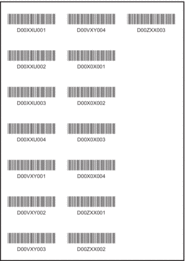 | Não identificados (não alinhados ao longo da margem superior) 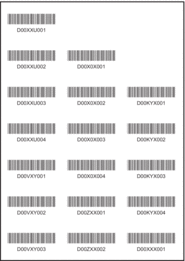 |
Condições dos códigos de barras para etiquetas de envio
| Elemento | Condição |
|---|
| Número total de códigos de barras | Entre 1 e 9 códigos de barras. |
| Tipo de códigos de barras | Utilize apenas códigos de barras compatíveis com a função de recorte da impressão. |
| Posição dos códigos de barras | Certifique-se de que os códigos de barras estão direitos. |
Disposição dos códigos de barras para etiquetas de envio
O recorte é realizado quando qualquer uma das seguintes condições for satisfeita:
- A etiqueta está rodeada por linhas graduadas.
- A etiqueta inclui linhas horizontais que se prolongam por toda a largura da etiqueta.
- A etiqueta inclui linhas verticais que se prolongam por toda a altura da etiqueta.
| Disposição correta dos códigos de barras |
|---|
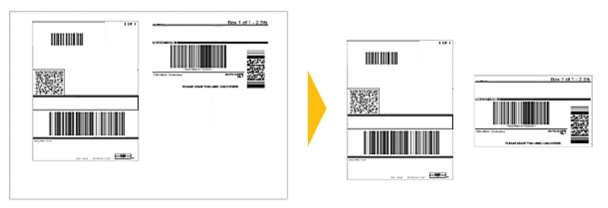 |



